2021-03-03 09:40:26 编辑:百修网 阅读量:3338
苹果笔记本电脑默认只有mac os系统,不过mac os系统有内置Bootcamp工具,可以帮助用户安装双系统,并且mac电脑支持安装windows双系统,是非常实用的。但有很多人不不知道怎么给mac电脑安装双系统,这边跟大家分享苹果笔记本安装双系统的方法。
苹果笔记本macbook双系统安装方法介绍:
1、首先在MAC系统里的“实用工具”中找到“Boot Camp 助理”程序图标,打开之后按照提示,在原mac分区中划分出一块空间创建windows分区,瓜分出来的分区只能用来装系统,即是说安装之后的windows只有一个C分区。分区大小根据自己的需要而定,一般来说,选择apple的产品,windows应该不需要经常利用的。
2、分区完之后Boot Camp助理会出现提示,插入XP或vista、win7的系统安装光盘。塞进光盘之后看见桌面会有光盘图标,说明系统已经认出了安装光盘(不能用ghost),之后重启,Boot Camp助理有重启选项。
3、重新启动后,macbook会自动进入windows安装界面,和PC安装系统没什么区别,唯一区别在于分区的地方。这个地方不出意外应该是显示出4个分区,一个是你的mac分区,一个是已经划分出来得Boot Camp也就是未来的windows分区,还有一个200M左右的小的未划分区域,注意这个千万不要删除或格式化,剩下的还有一个8M左右的未划分区域,在安装xp的时候也经常会出现这个情况,一般是系统的保留分区,不用管它。
4、选中分出来的Boot Camp分区直接格式化,不要删除。选择NTFS格式,兼容性更好。格式化完之后直接安装。
5、完全安装好windows之后,进入桌面后不要插任何usb设备,包括鼠标,键盘等外设将mac os系统恢复光盘放入光驱,安装从盘中读出来的Boot Camp软件,里面有mac book air设备的windows驱动软件,安装结束后重启。等到重启完后就可以使用了。
版权与免责声明:所展示的信息由会员自行提供,内容的真实性、准确性和合法性由发布会员负责,请您在选择服务时注意甄别服务商的主体资格、经营资质、报价、服务内容等相关信息,百修网对此不承担任何责任;百修网不涉及用户间因交易而产生的法律关系及法律纠纷,纠纷由您自行协商解决。
本网站仅作为维修信息发布平台,为规避风险,建议您在涉及到钱财时务必确认维修商资质并当面交易,任何先付款,再维修的均为欺骗行为。
苏ICP备09042555号-2 | 增值电信业务经营许可证:苏B2-20150120 | 公安部备案号:32020202000170 | Copyright © 无锡市新视点网络科技有限公司 版权所有
免费
报修

微信扫一扫
师傅
抢单
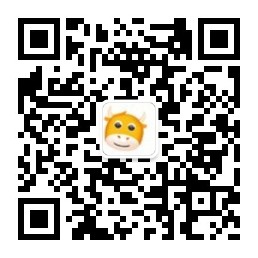
请先关注公众号
方便后期订单推送
图文
软件
138-6175-9787
关注
我们

公众号
顶部